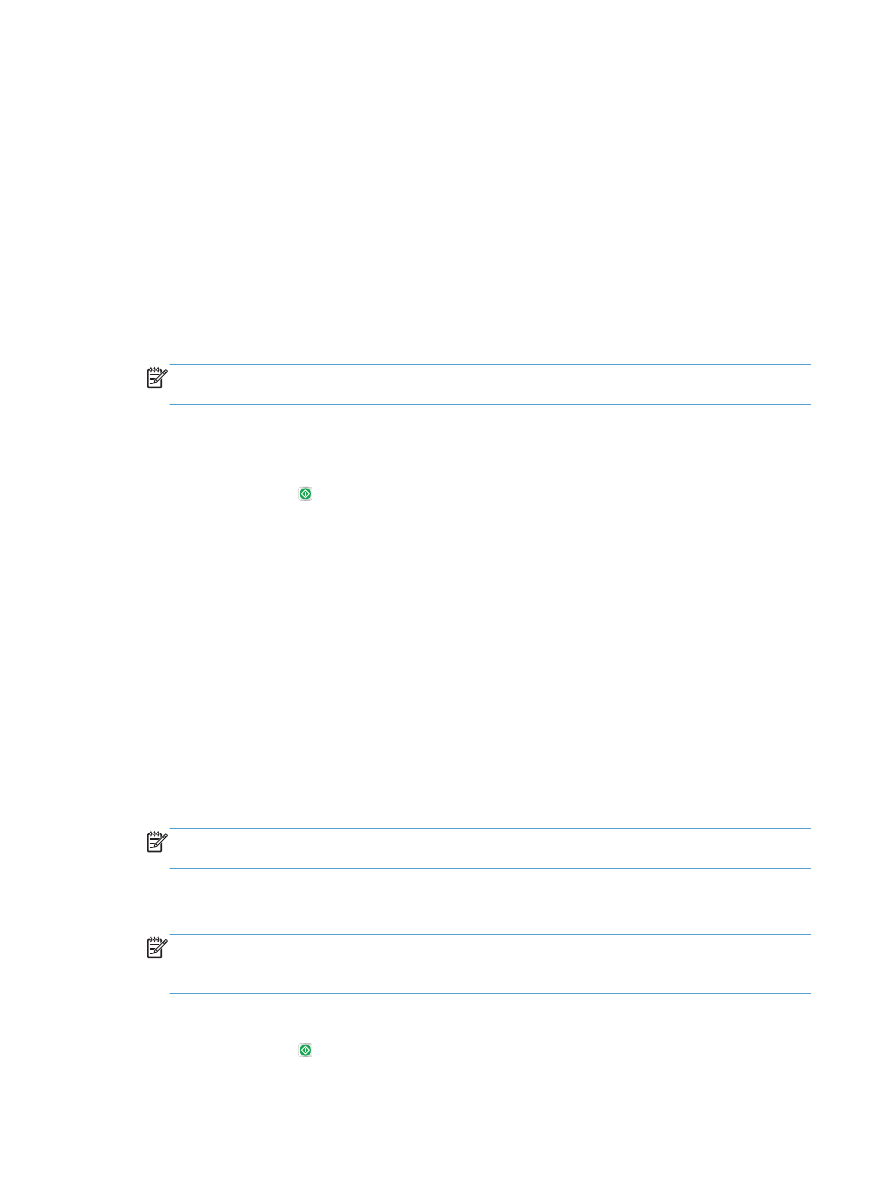
Het aantal zijden van originele documenten opgeven
U kunt opgeven of het originele document moet worden afgedrukt op één zijde of beide zijden. Als u
voor het scannen gebruikmaakt van de documentinvoer, kan het apparaat automatisch beide zijden
scannen zonder dat u ze hoeft om te draaien. Als u bij het scannen gebruik maakt van de glasplaat en
u aangeeft dat het origineel aan beide zijden is bedrukt, vraagt het apparaat u om het vel om te
draaien nadat het de eerste zijde heeft gescand.
1.
Blader in het beginscherm van het bedieningspaneel naar de knop voor de scan-/verzendfunctie
die u wilt gebruiken en raak deze aan.
2.
Vul de velden op het eerste scherm in, afhankelijk van de functie die u gebruikt.
3.
Raak onderaan de pagina de knop
Meer opties
aan.
4.
Raak de knop
Zijden origineel
aan.
OPMERKING:
Indien de knop niet op de eerste pagina met opties verschijnt, raakt u opnieuw
de knop
Meer opties
aan.
5.
Selecteer de optie
Enkelzijdig
of
Dubbelzijdig
. U kunt ook de knop
Afdrukstand
aanraken om de
stand van het originele document op te geven.
OPMERKING:
Als u gebruikmaakt van de optie
Dubbelzijdig
, wilt u wellicht ook de functie
Lege pagina's overslaan
gebruiken om eventuele blanco pagina's uit het gescande document te
verwijderen.
6.
Raak de knop
OK
aan om de wijzigingen op te slaan.
7.
Raak de knop Start aan om het scannen te starten.
134
Hoofdstuk 7 Scannen/verzenden
NLWW